เมื่อคุณเปิดเบราว์เซอร์และพบหน้าหวานแปลก ๆ แทนที่จะเป็นหน้าปกติของคุณ หน้านี้ไม่ใช่เครื่องมือค้นหา แม้ว่าในแวบแรกจะดูเหมือนเป็นเช่นนั้น ทุกอย่างจะดี แต่เป็นไปไม่ได้ที่จะลบความสุขนี้ออกไปทันที ไม่มีสิ่งใดในการตั้งค่าเบราว์เซอร์ มีหน้าเดียวกับที่คุณเคยระบุไว้ ได้เวลาคิดหาวิธีกำจัด Sweet Page ที่น่ารำคาญและหยิ่งผยอง
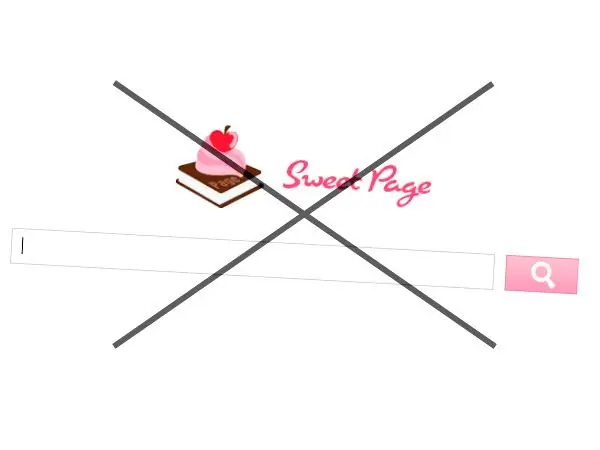
มาจากไหน
Sweet Page อาจปรากฏเป็นสีน้ำเงิน เช่น เมื่อติดตั้งบางโปรแกรม หนึ่งในนั้นคือ Cam Studio และไม่สำคัญว่าคุณจะยกเลิกการเลือกช่องทำเครื่องหมายระหว่างการติดตั้งหรือไม่ เยี่ยมชมไซต์ที่เป็นอันตราย จิ้มแบนเนอร์ ดาวน์โหลดไฟล์ที่เข้าใจยาก คุณสามารถได้รับความสุขนี้บนคอมพิวเตอร์ของคุณ
เป็นยังไงบ้าง
การศึกษาปัญหานี้เป็นเวลานานทำให้เกิดแนวคิดว่านี่ไม่ใช่ความรำคาญเฉพาะ แต่เป็นชุดของไวรัส การกระทำ การตั้งค่าที่มุ่งเป้าไปที่การโหลดหน้าเริ่มต้น การรวบรวมข้อมูลส่วนบุคคล ฯลฯ นี่คือการกระทำที่เป็นอันตรายที่ซับซ้อน:
- การเปลี่ยนทางลัดของเบราว์เซอร์
- การติดตั้งโปรแกรมเสริมในเบราว์เซอร์
- การตั้งค่าปกติของ Sweet Page เป็นหน้าเริ่มต้น
- การเปลี่ยนแปลงการกำหนดค่า Firefox;
- การติดตั้งโปรแกรมที่เป็นอันตรายซึ่งทำสิ่งที่น่ารังเกียจ
การลบหน้าหวาน
วิธีแก้ปัญหาที่ง่ายที่สุดคือยูทิลิตี้ที่เรียกว่า CureIt! จากผู้พัฒนาโปรแกรมป้องกันไวรัส DrWeb โปรแกรมฟรีดาวน์โหลดจากเว็บไซต์อย่างเป็นทางการ เป็นเครื่องสแกนไวรัสที่ไม่ต้องติดตั้ง เพียงดาวน์โหลด รัน และสแกนทั้งระบบ
มี Sweet Page เวอร์ชันก่อนหน้าที่ไม่ได้ลบออกโดยโปรแกรมสแกนไวรัส หากเป็นกรณีนี้สำหรับคุณแล้วอ่านต่อ
การลบหน้าหวานด้วยตนเอง Manual
แน่นอน วิธีที่ง่ายที่สุดคือถอนการติดตั้งเบราว์เซอร์ด้วยการตั้งค่าส่วนบุคคลทั้งหมดของคุณ แล้วติดตั้งใหม่ - จะไม่มีหน้าน่ารำคาญ แต่นี่ไม่ใช่วิธีการของเรา ลองทำสิ่งต่อไปนี้ดีกว่า:
เปิดแผงควบคุม จากนั้นไปที่โปรแกรมและคุณลักษณะ ดูในรายการเพื่อดูว่ามีสิ่งที่เรียกว่า Sweet Page หรือไม่ มีอะไรน่าสงสัยหรือไม่? ถ้ามี ให้ลบ
ตรวจสอบหน้าเริ่มต้นในแต่ละเบราว์เซอร์โดยไปที่การตั้งค่า หากคุณพบ Sweet Page ให้เปลี่ยนเป็นอย่างอื่นของคุณเอง
ตรวจสอบแต่ละเบราว์เซอร์เพื่อหาส่วนขยายและส่วนเสริม หากมี ให้ลบออก
ยังพบ Sweet Page ที่เป็นอันตรายในคุณสมบัติของทางลัดของเบราว์เซอร์ ไม่ว่าคุณจะทำอะไร หน้าที่น่ารำคาญจะยังคงเปิดอยู่ ในกรณีนี้ ให้คลิกขวาที่ทางลัดของเบราว์เซอร์ เลือก "คุณสมบัติ" บนแท็บทางลัด ดูว่ามีอะไรอีกในฟิลด์ Object อื่นที่ไม่ใช่พาธไปยังเบราว์เซอร์ที่ปฏิบัติการได้ โดยปกติจะมีบรรทัดหลังเครื่องหมายคำพูดซึ่งเปิด Sweet Page ลบบรรทัดนี้ ตัวอย่างของเส้นทางปกติไปยังเบราว์เซอร์ "C: / Program Files (x86) Mozilla Firefox / firefox.exe" - ทุกสิ่งที่ตามมาสามารถลบได้ แทนที่จะเป็น "firefox.exe" อาจมีชื่อเบราว์เซอร์อื่น
นอกจากนี้คุณยังสามารถคลิกที่ปุ่ม "ตำแหน่งไฟล์" ในคุณสมบัติของทางลัดของเบราว์เซอร์ ค้นหาไฟล์ปฏิบัติการในโฟลเดอร์โปรแกรม คลิกขวาที่ไฟล์ เลือก "ส่ง" จากนั้นเลือก "เดสก์ท็อป (สร้างทางลัด)" ลบชอร์ตคัทเก่า แทนที่อันใหม่ที่คุณเพิ่งส่งไปที่เดสก์ท็อป ต้องปฏิบัติตามขั้นตอนสำหรับเบราว์เซอร์ที่มีอยู่ทั้งหมด
ทำความสะอาดไฟล์กำหนดค่าเบราว์เซอร์ Firefox
หากคุณใช้ Firefox Sweet Page อาจเขียนการตั้งค่าไว้ในนั้น ทำสิ่งต่อไปนี้เพื่อกำจัด "ไวรัส" ที่เป็นอันตราย:
ปิดเบราว์เซอร์ของคุณ เปิดใช้งานการแสดงระบบและไฟล์ที่ซ่อนอยู่ ในการดำเนินการนี้ ไปที่ "คอมพิวเตอร์ของฉัน" จากนั้นกดปุ่ม Alt บนแป้นพิมพ์ คลิกที่ปุ่ม "บริการ" ที่ด้านบน จากนั้น "ตัวเลือกโฟลเดอร์" เลือกแท็บ "มุมมอง" ค้นหาหน้าต่าง "ตัวเลือกขั้นสูง" เลื่อนแถบเลื่อนไปที่ด้านล่างสุด ทำให้รายการ "แสดงไฟล์ที่ซ่อน โฟลเดอร์และไดรฟ์" เปิดใช้งานอยู่ คลิกสมัครและตกลง
ตอนนี้ไปที่ C: / Users / * YourUserName * / AppData / Roaming / Mozilla / Profiles ใน Windows ที่พูดภาษาอังกฤษ โฟลเดอร์ "Users" จะมีชื่อว่า "Users"
โฟลเดอร์ที่คุณเปิดจะมีโฟลเดอร์ที่มีชุดอักขระแบบสุ่มเป็นชื่อ เข้าไปในนั้น ค้นหาไฟล์ prefs.js เปิดไฟล์ด้วยแผ่นจดบันทึก ในการดำเนินการนี้ ให้คลิกขวาที่ไฟล์ เลือก "เปิดด้วย …"
ค้นหาในไฟล์เปิดบรรทัด user_pref ("browser.newtab.url" … จากนั้นจะมีการกล่าวถึง Sweet Page ลบบรรทัดนี้บันทึกไฟล์
ตอนนี้ Sweet Page ที่ไม่คาดคิดจะถูกลบออกจากคอมพิวเตอร์ของคุณโดยสมบูรณ์ ถ้าข้อใดข้อหนึ่งไม่ช่วย อีกข้อหนึ่งจะช่วย พยายามอย่าให้นักพัฒนาที่ไร้ยางอายหลายคนมาบังคับความคิดเห็นของพวกเขา






